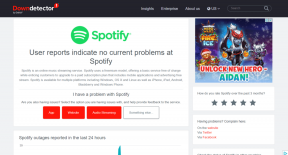Apa itu MBR: Master Boot Record? – TechCult
Bermacam Macam / / May 12, 2023
Saat memasang hard drive baru, Anda sering kali harus memilih di antara dua opsi partisi: MBR atau Master Boot Record dan GPT atau GUID Partition Table. MBR adalah skema partisi lama yang sudah ada sejak zaman MS-DOS, sedangkan GPT adalah skema partisi yang lebih baru dan lebih modern. Tapi apa sebenarnya MBR itu, dan apa yang membedakannya dari GPT? Dalam artikel ini, kami akan menjelajahi seluk beluk MBR dan membandingkannya dengan GPT, sehingga Anda dapat membuat keputusan yang tepat saat menyiapkan perangkat penyimpanan Anda.

Daftar isi
Apa itu GPT dan MBR?
Saat Anda menyimpan data di hard drive atau SSD komputer Anda, itu dapat dibagi menjadi beberapa bagian berbeda yang disebut partisi. Partisi ini membantu mengatur data Anda dan mempermudah komputer Anda untuk mengaksesnya.
Master Boot Record (MBR) dan GUID Partition Table (GPT) adalah dua cara berbeda untuk mengatur informasi di hard disk komputer. MBR dan GPT menentukan cara komputer membaca dan mengakses informasi di hard drive.
Apa yang Dilakukan MBR?
MBR memberi tahu komputer Anda cara mem-boot dan di mana menemukan sistem operasi. Ini juga berisi informasi tentang tabel partisi dan bagaimana hard drive dipartisi.
Apa yang Dilakukan GPT?
GPT juga memberi tahu komputer Anda cara mem-boot dan di mana menemukan sistem operasi, seperti halnya MBR. Namun, GPT juga berisi salinan cadangan dari tabel partisi, yang membuatnya lebih andal daripada MBR. Ini juga bisa mendukung ukuran disk yang lebih besar dan memungkinkan lebih banyak partisi daripada MBR.
Sekarang setelah Anda mengetahui apa itu MBR, apa itu GPT, dan apa fungsinya, mari kita lihat perbandingan antara MBR dan GPT.
Baca juga: Cara Mempartisi Hard Disk Drive di Windows 11
MBR Vs GPT
| Fitur | MBR | GPT |
| Jumlah partisi primer | Hingga 4 | Hingga 128 |
| Ukuran partisi maksimum | Hingga 2 TB | Hingga 18 exabyte |
| Keamanan | Tidak memiliki checksum sektor data | Menggunakan nilai CRC dan cadangan tabel partisi GUID |
| Spesifikasi | Bekerja dengan BIOS | Bekerja dengan UEFI |
| Nama partisi | Disimpan dalam partisi | GUID unik dan nama 36 karakter |
| Dukungan banyak boot | Dukungan terbatas untuk banyak boot | Entri boot loader disimpan di partisi terpisah |
| Dukungan sistem operasi | Mendukung versi Windows yang lebih lama | Mendukung semua OS utama |
| Pemulihan data | Sulit | Mudah |
| Deteksi kerusakan data | Sulit | Mudah |
| Metode pengalamatan partisi | CHS atau LBA | LBA saja |
| Ukuran | 512 byte | 512 byte per LBA, entri partisi 128 byte |
| Kode tipe partisi | kode 1-byte | GUID 16-byte |
| Stabilitas | Kurang stabil | Lebih stabil |
| Versi OS yang dapat di-boot | Boot OS 32-bit | Boot OS 64-bit |
| Kapasitas penyimpanan | Hingga 2 TB | Hingga 9,44 juta TB |
| Pertunjukan | Performa lebih rendah | Performa superior dengan dukungan boot UEFI |
Tabel Partisi Master Boot Record Vs GUID untuk SSD
Saat memilih antara MBR dan GPT untuk SSD, pertimbangkan hal berikut:
1. Kapasitas: MBR memiliki keterbatasan dalam hal kapasitas, dengan ruang penyimpanan terbatas hingga 2TB, sedangkan GPT memungkinkan drive berkapasitas lebih besar hingga 9,4ZB.
2. Sistem operasi: SSD lebih kompatibel dengan Windows versi terbaru, seperti Windows 10, dan sistem berbasis UEFI dapat membantu memaksimalkan manfaat kecepatan, menjadikan GPT pilihan yang lebih baik.
Secara keseluruhan, GPT membuat pilihan yang lebih masuk akal untuk SSD karena kapasitas, keandalan, dan kompatibilitasnya yang lebih besar dengan sistem operasi yang lebih baru.
Sekarang Anda tahu apa itu MBR, apa itu GPT, dan apa perbedaannya, Anda mungkin bertanya-tanya mana yang lebih baik. Mari kita lihat lebih dekat.
Baca juga: 12 Aplikasi untuk Melindungi Drive Hard Disk Eksternal Dengan Kata Sandi
Mana Yang Lebih Baik MBR Atau GPT?
Pilihan antara MBR dan GPT bergantung pada beberapa faktor seperti jenis dan ukuran perangkat penyimpanan, sistem operasi yang digunakan, dan fitur yang diperlukan.
MBR adalah pilihan yang tepat ketika:
- Ukuran disk kurang dari 2TB.
- Motherboard komputer didasarkan pada BIOS (komputer lama).
- Anda perlu menginstal Windows versi 32-bit.
- Anda hanya perlu membuat empat partisi atau kurang.
- Anda perlu menggunakan perangkat lunak kloning disk yang tidak mendukung GPT.
GPT adalah pilihan yang tepat ketika:
- Ukuran disk lebih dari 2TB.
- Motherboard komputer didasarkan pada UEFI (komputer yang lebih baru).
- Anda perlu menginstal Windows versi 64-bit.
- Anda perlu membuat lebih dari empat partisi.
- Anda memerlukan keandalan, perlindungan data, dan kemampuan pemulihan data yang lebih tinggi.
Cara Mengetahui Jika Komputer Anda Menggunakan Master Boot Record atau GUID Partition Table
Di Anda Windows komputer Anda dapat mengetahui apakah sistem Anda menggunakan partisi MBR atau GUID dengan menggunakan langkah-langkah berikut:
1. tekan Tombol Windows + X dan klik Manajemen Disk.
2. Temukan disk Anda ingin memeriksa dan klik kanan di atasnya.
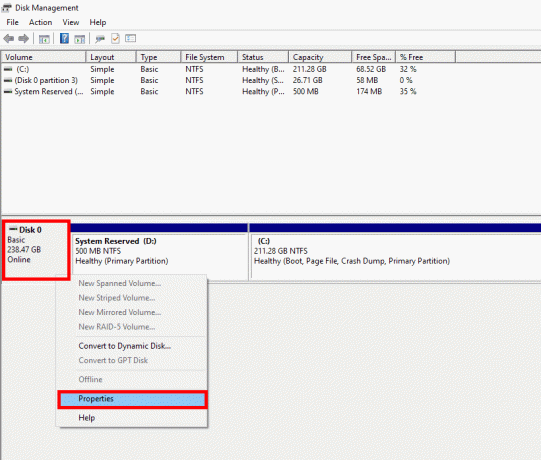
3. Klik Properti.
4. Lihat Gaya partisi kolom di bawah Volume tab.
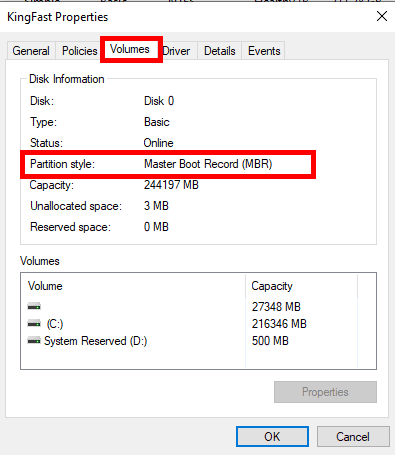
5. Jika itu MBR, Anda akan melihatnya Catatan Boot Utama (MBR). Jika tidak, Anda akan melihat Tabel Partisi GUID (GPT).
Baca juga: 10 Cara Mengosongkan Ruang Hard Disk Pada Windows 10
Kami berharap setelah membaca artikel ini Anda tahu apa itu MBR dan GPT dan apa perbedaannya. Anda sekarang dapat memilih mana yang lebih baik untuk Anda sesuai dengan kebutuhan Anda. Dan jika Anda memiliki beberapa pertanyaan atau saran terkait MBR atau GPT, silakan bagikan di bagian komentar.

Alex Craig
Alex didorong oleh hasrat untuk teknologi dan konten game. Baik itu dengan memainkan video game terbaru, mengikuti berita teknologi terbaru, atau terlibat dengan orang-orang lain yang berpikiran sama secara online, kecintaan Alex pada teknologi dan game terbukti dalam semua hal yang dia lakukan melakukan.
Alex didorong oleh hasrat untuk teknologi dan konten game. Baik itu dengan memainkan video game terbaru, mengikuti berita teknologi terbaru, atau terlibat dengan orang-orang lain yang berpikiran sama secara online, kecintaan Alex pada teknologi dan game terbukti dalam semua hal yang dia lakukan melakukan.